Configuration Manager の Technical Preview 1612 の機能
適用対象: Configuration Manager (technical preview branch)
この記事では、Configuration Manager バージョン 1612 の Technical Preview で使用できる機能について説明します。 このバージョンをインストールして、Configuration Manager テクニカル プレビュー サイトに新しい機能を更新して追加できます。 このバージョンのテクニカル プレビューをインストールする前に、Configuration Manager の Technical Preview の概要に関するトピック 「Technical Preview for Configuration Manager」を参照して、技術プレビューの使用に関する一般的な要件と制限事項、バージョン間の更新方法、および技術プレビューの機能に関するフィードバックを提供する方法について理解してください。
このバージョンで試すことができる新機能を次に示します。
Data Warehouse サービス ポイント
Technical Preview バージョン 1612 以降、Data Warehouse サービス ポイントを使用すると、Configuration Manager 展開の長期履歴データを格納してレポートできます。 これは、Configuration Manager サイト データベースからデータ ウェアハウス データベースへの自動同期によって実現されます。 この情報には、Reporting Services ポイントからアクセスできます。
既定では、新しいサイト システムの役割をインストールすると、Configuration Manager によって、指定した SQL Server インスタンスにデータ ウェアハウス データベースが自動的に作成されます。 データ ウェアハウスは最大 2 TB のデータをサポートし、変更追跡のタイムスタンプを使用します。 既定では、サイト データベースから同期されるデータには、グローバル データ、サイト データ、Global_Proxy、クラウド データ、データベース ビューのデータ グループが含まれます。 同期される内容を変更して、より多くのテーブルを含めたり、既定のレプリケーション セットから特定のテーブルを除外したりすることもできます。 同期される既定のデータには、次に関する情報が含まれます。
- インフラストラクチャの正常性
- セキュリティ
- コンプライアンス
- マルウェア
- ソフトウェアの展開
- インベントリの詳細 (ただし、インベントリ履歴は同期されません)
データ ウェアハウス データベースのインストールと構成に加えて、いくつかの新しいレポートがインストールされているため、このデータを簡単に検索してレポートできます。
Data Warehouse データフロー
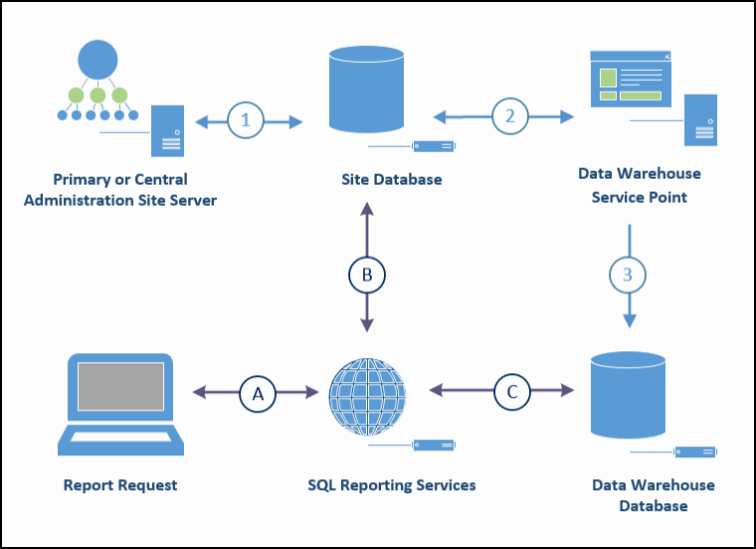
| 手順 | 詳細 |
|---|---|
| 1 | サイト サーバーは、サイト データベースにデータを転送して格納します。 |
| 2 | データ ウェアハウス サービス ポイントは、そのスケジュールと構成に基づいて、サイト データベースからデータを取得します。 |
| 3 | Data Warehouse サービス ポイントは、同期されたデータのコピーをデータ ウェアハウス データベースに転送して格納します。 |
| A | 組み込みのレポートを使用して、SQL Server Reporting Services を使用して Reporting Services ポイントに渡されるデータの要求が行われます。 |
| B | ほとんどのレポートは現在の情報用であり、これらの要求はサイト データベースに対して実行されます。 |
| C | レポートが履歴データを要求すると、データ ウェアハウスの カテゴリ を持つレポートのいずれかを使用して、 Data Warehouse データベースに対して要求が実行されます。 |
Data Warehouse サービス ポイントとデータベースの前提条件
- 階層には、Reporting Services ポイント サイト システムの役割がインストールされている必要があります。
- サイト システムの役割をインストールするコンピューターには、.NET Framework 4.5.2 以降が必要です。
- サイト システムの役割をインストールするコンピューターのコンピューター アカウントには、データ ウェアハウス データベースをホストするコンピューターに対するローカル管理者アクセス許可が必要です。
- サイト システムの役割のインストールに使用する管理アカウントは、データ ウェアハウス データベースをホストする SQL Server のインスタンス上の DBO である必要があります。
- データベースはサポートされています。
- SQL Server 2012 以降では、Enterprise または Datacenter エディション。
- 既定または名前付きインスタンスの場合
- SQL Server クラスター上。 この構成は機能するはずですが、テストされておらず、サポートがベスト エフォートです。
- サイト データベースまたは Reporting Services ポイント データベースと併置されている場合。 ただし、別のサーバーにインストールすることをお勧めします。
- Reporting Services ポイント アカウントとして使用されるアカウントには、データ ウェアハウス データベースに対するdb_datareaderアクセス許可が必要です。
- データベースは、SQL Server AlwaysOn 可用性グループではサポートされていません。
Data Warehouse のインストール
Data Warehouse サイト システムの役割を中央管理サイトまたはプライマリ サイトにインストールするには、 サイト システムの役割の追加ウィザード または サイト システム サーバーの作成ウィザードを使用します。 詳細については、「 サイト システムの役割をインストール する」を参照してください。 階層は、このロールの複数のインスタンスをサポートしますが、各サイトでサポートされているインスタンスは 1 つだけです。
ロールをインストールすると、Configuration Manager によって、指定した SQL Server のインスタンスにデータ ウェアハウス データベースが自動的に作成されます。 既存のデータベースの名前を指定する場合 ( データ ウェアハウス データベースを新しい SQL Server に移動する場合と同様)、Configuration Manager は新しいデータベースを作成せず、代わりに指定したデータベースを使用します。
インストール時に使用される構成
サイト システムの役割のインストールを完了するには、次の情報を使用します。
[システム ロールの選択] ページ:
ウィザードで Data Warehouse サービス ポイントを選択してインストールするオプションが表示される前に、Reporting Services ポイントをインストールしておく必要があります。
[全般 ] ページ: 次の一般的な情報が必要です。
-
Configuration Manager データベース設定:
- [サーバー名 ] - サイト データベースをホストするサーバーの FQDN を指定します。 SQL Server の既定のインスタンスを使用しない場合は、FQDN の後のインスタンスを次の形式で指定する必要があります: <Sqlserver_FQDN><Instance_name>
- [データベース名 ] - サイト データベースの名前を指定します。
-
[確認 ] - [ 確認 ] をクリックして、サイト データベースへの接続が成功したことを確認します。
-
Data Warehouse データベース設定:
- サーバー名 - Data Warehouse サービス ポイントとデータベースをホストするサーバーの FQDN を指定します。 SQL Server の既定のインスタンスを使用しない場合は、FQDN の後のインスタンスを次の形式で指定する必要があります: <Sqlserver_FQDN><Instance_name>
- データベース名 - データ ウェアハウス データベースの FQDN を指定します。 Configuration Manager では、この名前のデータベースが作成されます。 SQL Server のインスタンスに既に存在するデータベース名を指定すると、Configuration Manager はそのデータベースを使用します。
- [確認 ] - [ 確認 ] をクリックして、サイト データベースへの接続が成功したことを確認します。
同期設定 ページ:
-
データ設定:
- 同期するレプリケーション グループ – 同期 するデータ グループを選択します。 さまざまな種類のデータ グループの詳細については、「サイト間のデータ転送」の「データベース レプリケーションと分散ビュー」を参照してください。
- 同期に含まれるテーブル – 同期 する各追加テーブルの名前を指定します。 コンマを使用して複数のテーブルを区切ります。 これらのテーブルは、選択したレプリケーション グループに加えて、サイト データベースから同期されます。
- 同期対象から除外されたテーブル - 同期 するレプリケーション グループの個々のテーブルの名前を指定します。 指定したテーブルは除外されます。 コンマを使用して複数のテーブルを区切ります。
-
同期設定:
- 同期間隔 (分) - 分単位で値を指定します。 間隔に達すると、新しい同期が開始されます。 これにより、60 分から 1440 分 (24 時間) の範囲がサポートされます。
- スケジュール - 同期を実行する日数を指定します。
レポート ポイント アクセス:
データ ウェアハウス ロールがインストールされたら、 Reporting Services ポイント アカウント として使用されるアカウントに、データ ウェアハウス データベースに対する db_datareader アクセス許可があることを確認します。
インストールとデータ同期のトラブルシューティング
次のログを使用して、Data Warehouse サービス ポイントのインストールまたはデータの同期に関する問題を調査します。
- DWSSMSI.log と DWSSSetup.log - これらのログを使用して、データ ウェアハウス サービス ポイントをインストールするときのエラーを調査します。
- Microsoft.ConfigMgrDataWarehouse.log – このログを使用して、サイト データベースとデータ ウェアハウス データベースの間のデータ同期を調査します。
Reporting
Data Warehouse サイト システムの役割をインストールすると、Reporting Services ポイントでデータ ウェアハウスのカテゴリを持つ次のレポートを使用できます。
| レポート | 詳細 |
|---|---|
| アプリケーション展開レポート | 特定のアプリケーションとマシンのアプリケーションデプロイの詳細を表示します。 |
| Endpoint Protection とソフトウェア更新プログラムのコンプライアンス レポート | ソフトウェア更新プログラムが見つからないコンピューターを表示します。 |
| 一般的なハードウェア インベントリ レポート | 特定のマシンのすべてのハードウェア インベントリを表示します。 |
| 一般的なソフトウェア インベントリ レポート | 特定のマシンのすべてのソフトウェア インベントリを表示します。 |
| インフラストラクチャの正常性の概要 | Configuration Manager インフラストラクチャの正常性の概要を表示します。 |
| 検出されたマルウェアの一覧 | 組織内で検出されたマルウェアを表示します。 |
| ソフトウェア配布の概要レポート | 特定の広告とマシンのソフトウェア配布の概要。 |
Data Warehouse データベースを移動する
データ ウェアハウス データベースを新しい SQL Server に移動するには、次の手順に従います。
現在のデータベース構成を確認し、次のような構成の詳細を記録します。
- 同期するデータ グループ
- 同期に含めるテーブルまたは同期から除外するテーブル
データベースを新しいサーバーに復元し、サイト システムの役割を再インストールした後、これらのデータ グループとテーブルを再構成します。
SQL Server Management Studio を使用してデータ ウェアハウス データベースをバックアップし、そのデータベースをデータ ウェアハウスをホストする新しいコンピューター上の SQL Server に復元します。
データベースを新しいサーバーに復元した後、新しいデータ ウェアハウス データベースのデータベース アクセス許可が、元のデータ ウェアハウス データベースと同じであることを確認します。
Configuration Manager コンソールを使用して、現在のサーバーから Data Warehouse サービス ポイント サイト システムの役割を削除します。
新しい Data Warehouse サービス ポイントをインストールし、復元した Data Warehouse データベースをホストする新しい SQL Server とインスタンスの名前を指定します。
サイト システムの役割がインストールされると、移動が完了します。
次の Configuration Manager ログを確認して、サイト システムの役割が正常に再インストールされたことを確認できます。
- DWSSMSI.log と DWSSSetup.log - これらのログを使用して、データ ウェアハウス サービス ポイントをインストールするときのエラーを調査します。
- Microsoft.ConfigMgrDataWarehouse.log – このログを使用して、サイト データベースとデータ ウェアハウス データベースの間のデータ同期を調査します。
コンテンツ ライブラリ クリーンアップ ツール
Technical Preview バージョン 1612 以降では、新しいコマンド ライン ツール (ContentLibraryCleanup.exe) を使用して、配布ポイント (孤立したコンテンツ) からパッケージまたはアプリケーションに関連付けられていないコンテンツを削除できます。 このツールは、コンテンツ ライブラリ クリーンアップ ツールと呼ばれます。
このツールは、ツールの実行時に指定した配布ポイント上のコンテンツにのみ影響し、サイト サーバー上のコンテンツ ライブラリからコンテンツを削除することはできません。
Technical Preview 1612 をインストールすると、Technical Preview サイト サーバーの *% CM_Installation_Path %\cd.latest\SMSSETUP\TOOLS\ContentLibraryCleanup* フォルダーにContentLibraryCleanup.exeがあります。
この Technical Preview でリリースされたツールは、以前の Configuration Manager 製品でリリースされた同様のツールの古いバージョンを置き換えることを目的としています。 このツール バージョンは 2017 年 3 月 1 日以降は機能しなくなりますが、このツールが Current Branch の一部としてリリースされるまで、または生産準備が整った帯域外リリースになるまで、新しいバージョンは将来の Technical Preview でリリースされます。
要件
- このツールは、配布ポイントをホストするコンピューター上で直接実行することも、別のサーバーからリモートで実行することもできます。 このツールは、一度に 1 つの配布ポイントに対してのみ実行できます。
- ツールを実行するユーザー アカウントには、Configuration Manager 階層の完全管理者と同じロールベースの管理アクセス許可が直接付与されている必要があります。 完全な管理者アクセス許可を持つ Windows セキュリティ グループのメンバーとしてユーザー アカウントにアクセス許可が付与されている場合、このツールは機能しません。
操作モード
このツールは、次の 2 つのモードで実行できます。
What-If モード:
/delete スイッチを指定しない場合、ツールは What-If モードで実行され、配布ポイントから削除されるが、実際にはデータを削除しないコンテンツを識別します。- このモードでツールを実行すると、削除されるコンテンツに関する情報がツール ログ ファイルに自動的に書き込まれます。 ユーザーは、削除の可能性を確認するように求められません。
- 既定では、ログ ファイルはツールを実行するコンピューター上のユーザー一時フォルダーに書き込まれますが、/log スイッチを使用してログ ファイルを別の場所にリダイレクトできます。
/delete スイッチを使用してツールを実行する前に、このモードでツールを実行し、結果のログ ファイルを確認することをお勧めします。
削除モード: /delete スイッチを使用してツールを実行すると、ツールは削除モードで実行されます。
- このモードでツールを実行すると、指定した配布ポイントで見つかった孤立したコンテンツを配布ポイントのコンテンツ ライブラリから削除できます。
- 各ファイルを削除する前に、ファイルを削除する必要があることを確認するメッセージが表示されます。 さらにプロンプトをスキップして孤立したコンテンツをすべて削除するには、[ Y ]、[はい]、[ N for no]、または [ はい ] を選択できます。
/delete スイッチを使用してツールを実行する前に、ツールを What-If モードで実行し、結果のログ ファイルを確認することをお勧めします。
コンテンツ ライブラリ クリーンアップ ツールは、いずれかのモードで実行されると、ツールが実行されるモード、配布ポイント名、日付、および操作時刻を含む名前を持つログを自動的に作成します。 ツールが完了すると、ログ ファイルが自動的に開きます。 既定では、このログはツールを実行するコンピューターのユーザー 一時 フォルダーに書き込まれます。ただし、コマンド ライン スイッチを使用して、ネットワーク共有を含む別の場所にログ ファイルをリダイレクトできます。
ツールを実行する
このツールを実行するには:
- を含むフォルダーに対して管理コマンド プロンプト ContentLibraryCleanup.exe開きます。
- 次に、必要なコマンド ライン スイッチと、使用するオプションのスイッチを含むコマンド ラインを入力します。
既知の問題 ツールを実行すると、パッケージまたはデプロイが失敗した場合、または進行中の場合、次のようなエラーが返される可能性があります。
- System.InvalidOperationException: パッケージ <packageID> が完全にインストールされていないため、このコンテンツ ライブラリを今すぐクリーンアップすることはできません。
回避策: 何一つ。 コンテンツの進行中またはデプロイに失敗した場合、このツールは孤立したファイルを確実に識別できません。 そのため、このツールでは、その問題が解決されるまでコンテンツをクリーンアップできません。
コマンド ライン スイッチ
次のコマンド ライン スイッチは、任意の順序で使用できます。
| スイッチ | 詳細 |
|---|---|
| /削除 |
省略可能 配布ポイントからコンテンツを削除する場合は、このスイッチを使用します。 コンテンツが削除される前にメッセージが表示されます。 この切り替えが使用されていない場合、ツールは削除されるコンテンツに関する結果をログに記録しますが、配布ポイントからコンテンツは削除されません。 例: /dp server1.contoso.com /delete をContentLibraryCleanup.exe する |
| /q |
省略可能 すべてのプロンプト (コンテンツの削除時のプロンプトなど) を抑制するサイレント モードでツールを実行し、ログ ファイルを自動的に開かないようにします。 例: /q /dp server1.contoso.com をContentLibraryCleanup.exe |
| /dp <distribution ポイント FQDN> |
必須 クリーンアップする配布ポイントの完全修飾ドメイン名 (FQDN) を指定します。 例: /dp server1.contoso.com をContentLibraryCleanup.exe する |
| /ps <primary サイト FQDN> | プライマリ サイトの配布ポイントからコンテンツをクリーニングする場合は省略可能 セカンダリ サイトの配布ポイントからコンテンツをクリーニングする場合に必要です。 配布ポイントが属するプライマリ サイトの FQDN、または配布ポイントがセカンダリ サイトにある場合は親プライマリ親の FQDN を指定します。 例: /dp server1.contoso.com /ps siteserver1.contoso.com をContentLibraryCleanup.exe |
| /sc <primary サイト コード> | プライマリ サイトの配布ポイントからコンテンツをクリーニングする場合は省略可能 セカンダリ サイトの配布ポイントからコンテンツをクリーニングする場合に必要です。 配布ポイントが属するプライマリ サイトのサイト コード、または配布ポイントがセカンダリ サイトにある場合は親プライマリ サイトのサイト コードを指定します。 例: /dp server1.contoso.com /sc ABC をContentLibraryCleanup.exe する |
| /log <log ファイル ディレクトリ> |
省略可能 ログ ファイルを配置するディレクトリを指定します。 これは、ローカル ドライブでも、ネットワーク共有上でもかまいません。 このスイッチを使用しない場合、ログ ファイルはユーザーの一時フォルダーに自動的に配置されます。 ローカル ドライブの例: /dpContentLibraryCleanup.exe server1.contoso.com /log C:\Users\Administrator\Desktop ネットワーク共有の例: /dpContentLibraryCleanup.exe server1.contoso.com /log \<share><folder> |
コンソール内検索の機能強化
フィードバックに基づいて、コンソール内検索に次の機能強化が追加されました。
オブジェクト パス:
多くのオブジェクトで、 Object Path という名前の新しい列がサポートされるようになりました。 この列を検索して表示結果に含めると、各オブジェクトへのパスを表示できます。 たとえば、[アプリケーション] ノードでアプリの検索を実行し、サブノードも検索している場合、結果ウィンドウの [オブジェクト パス ] 列に、返された各オブジェクトへのパスが表示されます。検索テキストの保存:
検索テキスト ボックスにテキストを入力し、サブノードと現在のノードの検索を切り替えると、入力したテキストは保持され、再入力しなくても新しい検索に使用できます。サブノードを検索する決定の保持:
現在のノードを検索するために選択したオプション、または作業中のノードを変更したときにすべてのサブノードが保持されるようになりました。 この新しい動作は、本体内を移動するときに、決定を常にリセットする必要がないようにします。 既定では、コンソールを開くと、オプションは現在のノードのみを検索することです。
指定したプログラムが実行されている場合は、アプリケーションのインストールを禁止します。
展開の種類のプロパティで実行可能ファイルの一覧 (拡張子が .exe) を構成できるようになりました。このプロパティを実行すると、アプリケーションのインストールがブロックされます。 インストールが試行されると、インストールをブロックしているプロセスを閉じるよう求めるダイアログ ボックスが表示されます。
試してみる
実行可能ファイルの一覧を構成するには
- 任意の展開の種類の [プロパティ] ページで、[ インストーラーの処理 ] タブを選択します。
- [ 追加] をクリックして、実行可能ファイルの 1 つを一覧に追加します (例: Edge.exe)
- [ OK] を クリックして、[展開の種類のプロパティ] ダイアログ ボックスを閉じます。
これで、このアプリケーションをユーザーまたはデバイスに展開し、追加した実行可能ファイルの 1 つが実行されている場合、エンド ユーザーには、アプリケーションが実行されているためにインストールが失敗したことを示す [ソフトウェア センター] ダイアログ ボックスが表示されます。
エンド ユーザー向けの新しい Windows Hello for Business 通知
新しい Windows 10 通知は、Windows Hello for Business のセットアップ (PIN の設定など) を完了するために追加のアクションを実行する必要があることをエンド ユーザーに通知します。
Configuration Manager でのビジネス向け Windows ストアのサポート
Configuration Manager クライアントを実行している PC に、Windows ストア for Business から [使用可能] の展開目的で、ライセンスが付与されたオンライン アプリを展開できるようになりました。 詳細については、「 Configuration Manager を使用して Windows ストア for Business からアプリを管理する」を参照してください。
この機能のサポートは現在、Windows 10 RS2 プレビュー ビルドを実行している PC でのみ使用できます。
タスク シーケンスが失敗したときに前のページに戻る
タスク シーケンスの実行時に前のページに戻ることができ、エラーが発生しました。 このリリースの前に、エラーが発生したときにタスク シーケンスを再起動する必要がありました。 たとえば、次のシナリオでは 、[ 前へ ] ボタンを使用できます。
- Windows PE でコンピューターが起動すると、タスク シーケンスが使用可能になる前にタスク シーケンスのブートストラップ ダイアログが表示されることがあります。 このシナリオで [次へ] をクリックすると、タスク シーケンスの最後のページに、使用可能なタスク シーケンスがないことを示すメッセージが表示されます。 [ 前へ ] をクリックして、使用可能なタスク シーケンスをもう一度検索できるようになりました。 タスク シーケンスが使用可能になるまで、このプロセスを繰り返すことができます。
- タスク シーケンスを実行しても、依存コンテンツ パッケージがまだ配布ポイントで使用できない場合、タスク シーケンスは失敗します。 不足しているコンテンツ (まだ配布されていない場合) を配布したり、配布ポイントでコンテンツが使用できるようになるのを待ってから、[ 前へ ] をクリックして、タスク シーケンスでコンテンツを再度検索できるようになりました。
Windows 10 更新プログラムの高速インストール ファイルのサポート
Configuration Manager for Windows 10 更新プログラムで高速インストール ファイルのサポートが追加されました。 サポートされているバージョンの Windows 10 を使用すると、Configuration Manager 設定を使用して、現在の月の Windows 10 累積的な更新プログラムと前月の更新プログラムの間の差分のみをダウンロードできるようになりました。 現在、Configuration Manager Current Branch では、Windows 10 の累積的な更新プログラム (前の月のすべての更新プログラムを含む) が毎月ダウンロードされます。 高速インストール ファイルを使用すると、ダウンロードが小さくなり、クライアントでのインストール時間が短縮されます。
重要
高速インストール ファイルの使用をサポートする設定は Configuration Manager で使用できます。この機能は、2017 年 1 月 10 日 (パッチ 火曜日) にリリースされた更新プログラムに含まれる Windows Update エージェント更新プログラムを含む Windows 10 バージョン 1607 でのみサポートされます。 これらの更新プログラムの詳細については、 サポート記事 3213986を参照してください。 次の更新プログラムのセットが 2017 年 2 月 14 日にリリースされるときに、高速インストール ファイルを利用できます。 更新プログラムのない Windows 10 バージョン 1607 と以前のバージョンでは、高速インストール ファイルはサポートされていません。
サーバー上の Windows 10 更新プログラムの高速インストール ファイルのダウンロードを有効にするには
Windows 10 高速インストール ファイルのメタデータの同期を開始するには、ソフトウェア更新ポイントのプロパティで有効にする必要があります。
- Configuration Manager コンソールで、[管理>サイトの構成>サイト] に移動します。
- 中央管理サイトまたはスタンドアロン プライマリ サイトを選択します。
- [ ホーム ] タブの [設定] グループで、[ サイト コンポーネントの構成] をクリックし、[ ソフトウェアの更新ポイント] をクリックします。 [Update Files]\( 更新ファイル\ ) タブで、[ 承認済みのすべての更新プログラムの完全なファイルをダウンロードする] を選択し、Windows 10 用の高速インストール ファイルを選択します。
クライアントによる高速インストール ファイルのダウンロードとインストールのサポートを有効にするには
クライアントで高速インストール ファイルのサポートを有効にするには、クライアント設定の [ソフトウェア更新プログラム] セクションで、クライアントで高速インストール ファイルを有効にする必要があります。 これにより、指定したポートに高速インストール ファイルをダウンロードする要求をリッスンする新しい HTTP リスナーが作成されます。 クライアントでこの機能を有効にするためにクライアント設定を展開すると、現在の月の Windows 10 累積的な更新プログラムと前月の更新プログラムの間の差分のダウンロードが試行されます (クライアントは、高速インストール ファイルをサポートする Windows 10 のバージョンを実行する必要があります)。
- ソフトウェア更新ポイント コンポーネントのプロパティ (前の手順) で高速インストール ファイルのサポートを有効にします。
- Configuration Manager コンソールで、[ 管理>クライアント設定] に移動します。
- 適切なクライアント設定を選択し、[ ホーム ] タブで [ プロパティ] をクリックします。
- [ソフトウェア更新プログラム] ページを選択し、[クライアントでの高速更新プログラムのインストールを有効にする] 設定で [はい] を構成し、[高速更新プログラムのコンテンツのダウンロードに使用するポート] に対してクライアント上の HTTP リスナーによって使用されるポートを構成します。
OData エンドポイント データ アクセス
Configuration Manager では、Configuration Manager データにアクセスするための RESTful OData エンドポイントが提供されるようになりました。 エンドポイントは Odata バージョン 4 と互換性があります。これにより、Excel や Power BI などのツールは、単一のエンドポイントを介して Configuration Manager データに簡単にアクセスできます。 Technical Preview 1612 では、Configuration Manager のオブジェクトへの読み取りアクセスのみがサポートされます。
Configuration Manager WMI プロバイダーで現在使用できるデータにも、新しい OData RESTful エンドポイントでアクセスできるようになりました。 OData エンドポイントによって公開されるエンティティ セットを使用すると、WMI プロバイダーでクエリを実行できるのと同じデータを列挙できます。
試してみる
OData エンドポイントを使用する前に、サイトで有効にする必要があります。
- [管理>サイトの構成>サイト] に移動します。
- プライマリ サイトを選択し、[ プロパティ] をクリックします。
- プライマリ サイトのプロパティ シートの [全般] タブで、[ このサイトのすべてのプロバイダーの REST エンドポイントを有効にする] をクリックし、[OK] をクリック します。
お気に入りの OData クエリ ビューアーで、次の例のようなクエリを試して、Configuration Manager でさまざまなオブジェクトを返します。
| 用途 | OData クエリ |
|---|---|
| すべてのコレクションを取得する | http://localhost/CMRestProvider/Collection |
| コレクションを取得する | http://localhost/CMRestProvider/Collection('SMS00001') |
| コレクション内の上位 100 台のデバイスを取得する | http://localhost/CMRestProvider/Collection('SMS00001')/Device?$top=100 |
| コレクション内のリソース ID を持つデバイスを取得する | http://localhost/CMRestProvider/Collection('SMS00001')/Device(16777573) |
| コレクション内のデバイスのオペレーティング システムを取得する | http://localhost/CMRestProvider/Collection('SMS00001')/Device(16777573)/OPERATING_SYSTEM |
| コレクション内のユーザーを取得する | http://localhost/CMRestProvider/Collection('SMS00001')/User |
注:
表に示されているクエリの例では、URL のホスト名として localhost を使用し、SMS プロバイダーを実行しているコンピューターで使用できます。 別のコンピューターからクエリを実行している場合は、localhost をサーバーの FQDN に置き換え、SMS プロバイダーがインストールされています。
Microsoft Entra オンボード
Microsoft Entra オンボードでは、Configuration Manager と Microsoft Entra ID の間の接続が作成され、他のクラウド サービスで使用されます。 現在、これは Cloud Management Gateway に必要な接続を作成するために使用できます。
Azure 管理者の資格情報が必要な場合は、Azure 管理者と一緒にこのタスクを実行します。
接続を作成するには、次の手順に従います。
- [ 管理 ] ワークスペースで、 Cloud Services>Microsoft Entra ID>Add Microsoft Entra ID を選択します。
- [ サインイン ] を選択して、Microsoft Entra ID を使用して接続を作成します。
Configuration Manager クライアントの要件
Cloud Management Gateway でユーザー ポリシーの作成を有効にするための要件がいくつかあります。
- Microsoft Entra オンボード プロセスが完了している必要があり、接続情報を取得するには、クライアントが最初に企業ネットワークに接続されている必要があります。
- クライアントは、ドメイン参加 (Active Directory に登録) とクラウド ドメイン参加 (Microsoft Entra ID に登録) の両方である必要があります。
- Active Directory ユーザー検出を実行する必要があります。
- Configuration Manager クライアントを変更して、インターネット経由でユーザー ポリシー要求を許可し、その変更をクライアントに展開する必要があります。 クライアントに対するこの変更は クライアント デバイスで行われるため、ユーザー ポリシーに必要な構成変更を完了していない場合でも、Cloud Management Gateway 経由で展開できます。
- HTTPS を使用してネットワーク上のトークンをセキュリティで保護するように管理ポイントを構成し、.Net 4.5 がインストールされている必要があります。
これらの構成を変更した後、ユーザー ポリシーを作成し、クライアントをインターネットに移動してポリシーをテストできます。 Cloud Management Gateway を介したユーザー ポリシー要求は、Microsoft Entra トークン ベースの認証で認証されます。
デバイス登録の多要素認証の構成に関する変更
Azure portal でデバイス登録用に多要素認証 (MFA) を設定できるようになったので、Configuration Manager コンソールで MFA オプションが削除されました。 登録の MFA の設定の詳細については、 この Microsoft Intune トピックを参照してください。